Certaines personnes n'utilisent qu'une poignée d'onglets Safari au maximum, fermant les autres dès qu'elles en ont fini avec elles. D'autres échangent entre des dizaines, ouvrant davantage à mesure qu'ils explorent de nouvelles idées.
Si vous vous retrouvez avec trop d'onglets ouverts, il peut être difficile de trouver ce que vous cherchez. C'est pourquoi il est parfois préférable de fermer chaque onglet et de recommencer. C'est précisément ce que nous allons vous montrer comment faire, que vous soyez sur Mac, iPhone ou iPad.
Contenu
- Fermer tous les onglets Safari sur macOS
- Fermer tous les onglets Safari sur iPhone et iPad
- Réouverture des onglets récemment fermés
Fermer tous les onglets Safari sur macOS
Il est plus facile d'ouvrir beaucoup trop d'onglets sur Safari sur macOS, c'est donc par là que nous allons commencer. Techniquement, cela ne fermera pas chaque onglet, car Safari a toujours au moins un onglet ouvert, mais il fermera tous sauf l'onglet que vous choisissez.
Tout d'abord, ouvrez Safari et sélectionnez l'onglet que vous souhaitez garder ouvert. Peu importe s'il s'agit d'un onglet vide. Maintenant, faites un clic droit et l'onglet ou maintenez la touche Ctrl enfoncée et cliquez sur l'onglet.
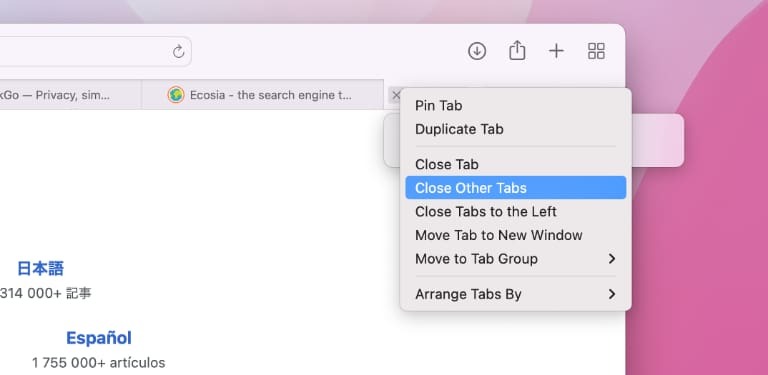
Dans le menu qui apparaît, vous aurez quelques options. Sélectionnez "Fermer les autres onglets" et tous les autres onglets se fermeront.
Une autre méthode consiste à maintenir la touche Option enfoncée et à cliquer sur l'icône X sur le côté gauche d'un onglet. Tous les autres onglets se fermeront.
Fermer tous les onglets Safari sur iPhone et iPad
Sur iPadOS, les onglets de Safari fonctionnent essentiellement de la même manière que sur macOS, en ce sens que vous pouvez les voir en haut de la fenêtre du navigateur. Sur un iPhone, vous n'avez pas ce luxe, car les onglets sont cachés en arrière-plan. Cela signifie que votre nombre d'onglets sur iOS peut rapidement devenir incontrôlable.
Heureusement, la fermeture rapide de chaque onglet fonctionne de la même manière sur les appareils iPadOS et iOS. Ouvrez d'abord Safari et trouvez l'icône du sélecteur d'onglets, qui ressemble à un carré imbriqué dans un autre carré. Sur un iPad, c'est en haut à droite de l'écran, tandis que sur un iPhone, c'est en bas à droite.
Appuyez longuement sur l'icône du sélecteur d'onglets pour afficher un menu. Vous verrez deux entrées surlignées en rouge. Sélectionnez "Fermer tous les X onglets" (X est le nombre d'onglets que vous avez ouverts) pour fermer tous vos onglets.
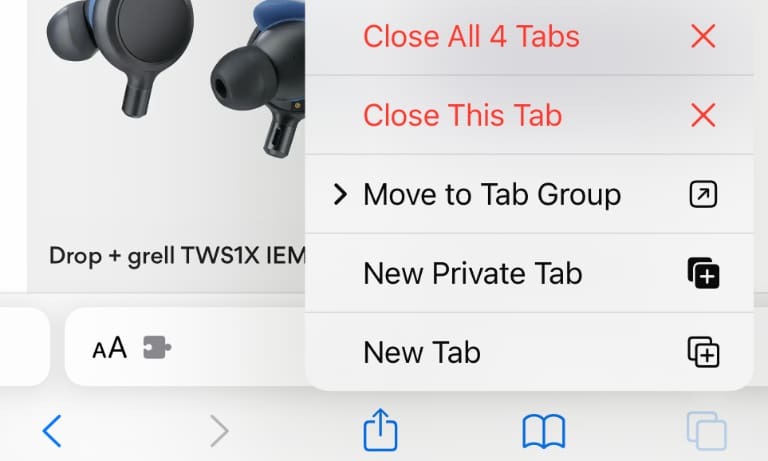
Si vous préférez fermer les onglets à partir de la vue du sélecteur d'onglets, cela est également possible. Tout d'abord, ouvrez le sélecteur d'onglets en appuyant sur l'icône des carrés imbriqués. Maintenant, appuyez longuement sur "Terminé" en bas de l'écran, puis sélectionnez Fermer tous les onglets X. "
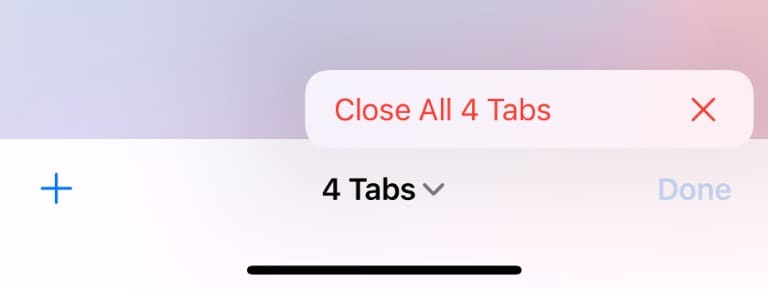
Dans tous les cas, Safari vous demandera de vous assurer que vous souhaitez fermer tous vos onglets ouverts.
Réouverture des onglets récemment fermés
Fermer tous ces onglets est une sensation agréable, un peu comme nettoyer votre maison. Au moins, c'est jusqu'à ce que vous réalisiez que vous avez fermé un onglet contenant des informations importantes dont vous avez toujours besoin.
La bonne nouvelle est que ces onglets n'ont pas entièrement disparu. Si vous avez besoin de récupérer un onglet, jetez un œil à notre guide pour rouvrir les onglets fermés dans Safari.
Kris Wouk est écrivain, musicien et peu importe comment on s'appelle quand quelqu'un fait des vidéos pour le web. C'est un nerd d'Apple avec un penchant pour l'audio haute résolution et l'équipement de cinéma maison.